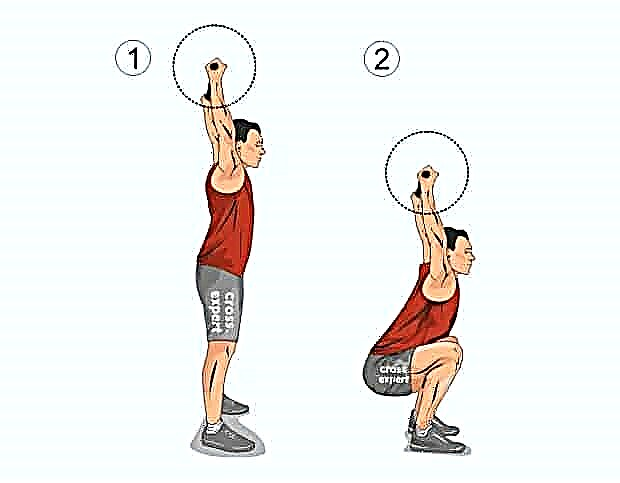આજે હું કેન્યોન સીએનએસ-એસબી 41 બીજી ફિટનેસ બંગડીના વ્યક્તિગત પરીક્ષણ વિશે વાત કરીશ, હું તમને તેના તમામ કાર્યો વિશે વિગતવાર જણાવીશ, હું ગુણદોષ આપીશ. મેં આવા ઉપકરણો પહેલાં ક્યારેય ઉપયોગમાં લીધા નથી, તેથી મારી સાથે તુલના કરવા માટે કંઈ નથી, પરંતુ હું શક્ય તેટલું ઉદ્દેશ બનીશ અને ખામીઓને છુપાવું નહીં.
દેખાવ અને ઉપયોગીતા
કાળો કાળો-લીલો અને કાળો-ભૂખરો બે રંગ વિકલ્પોમાં ઉપલબ્ધ છે. મને પહેલું મળ્યું. બ Inક્સમાં, કંકણ આના જેવો દેખાય છે:

અને પહેલેથી જ અનપેક્ડ:


તે હાથ પર સારું લાગે છે, આ લીલા રંગની યોગ્યતા છે. ગ્રે, તે મને લાગે છે, તે ખૂબ ફાયદાકારક દેખાશે નહીં:


એકંદરે, કંકણ આરામથી ફિટ થાય છે. તેના નીચેનો હાથ શારિરીક પરિશ્રમ વિના પરસેવો પાડતો નથી. કેસ પોતે ધાતુ અને પ્લાસ્ટિકથી બનેલો છે, અને પટ્ટો સિલિકોનથી બનેલો છે.
સ્ક્રીનનું કદ - 0.96 ઇંચ, રિઝોલ્યુશન 160x80. માહિતી વપરાશકર્તા મૈત્રીપૂર્ણ ઇન્ટરફેસમાં પ્રદર્શિત થાય છે, તેજ સારી છે, પરંતુ તે દયા છે કે તમે તેને બદલી શકતા નથી - તમે તેને સૂર્યમાં ખૂબ સ્પષ્ટ રીતે જોઈ શકતા નથી.
ફિટનેસ બંગડીમાં આઈપી 68 પ્રોટેક્શન છે, જે તમને તેની સાથે નહાવા, પૂલમાં જવા અથવા દરિયામાં તરવાની મંજૂરી આપે છે. અને આ સાચું છે, જ્યારે તે પાણીમાં જાય છે, તે શાંતિથી કામ કરવાનું ચાલુ રાખે છે.
યુએસબી ચાર્જિંગ, પૂરતું ટૂંકા જે હંમેશાં અનુકૂળ નથી. અને પોતે જ રિચાર્જ કરવાનું સિદ્ધાંત પણ જરૂરી છે - તમારે ચાર્જર અને કેસ પર 3 ઇલેક્ટ્રોડને મેચ કરવાની જરૂર છે. તે જ સમયે, તેઓ સરળતાથી કાપલી કરી શકે છે, તેથી જ મારી બંગડીમાં ઘણી વખત સંપૂર્ણ ચાર્જ લાગ્યો નથી. કંકણ પોતે જ ઝડપથી ચાર્જ કરે છે, સ્રાવની ડિગ્રીના આધારે 2-5 કલાક પૂરતા છે. તે જ સમયે, જો તમે લાંબા સમય સુધી હાર્ટ રેટ મોનિટરિંગ ચાલુ કરશો નહીં, તો ચાર્જ ઓછામાં ઓછા 5 દિવસ માટે સરળતાથી પૂરતું છે.

સામાન્ય કાર્યક્ષમતા
બંગડીમાં ફક્ત એક ટચ બટન છે, સ્ક્રીન ટચસ્ક્રીન નથી. એક પ્રેસનો અર્થ છે મેનુમાં વધુ સ્વિચ કરવું, હોલ્ડિંગ કરવું - આ મેનૂ પસંદ કરવું અથવા મુખ્ય તરફ બહાર નીકળવું. વિધેય સાથે વ્યવહાર એકદમ સરળ નીકળ્યો, તેમાં 10 મિનિટ જેટલો સમય લાગ્યો, અને આ વિગતવાર સૂચનાઓની ગેરહાજરીમાં (જે ઇચ્છિત હોય તો ઉત્પાદકની વેબસાઇટ પરથી ડાઉનલોડ કરી શકાય છે).
સી.એન.એસ.-એસબી B૧ બીજી ફોન સાથે મળીને કામ કરે છે, અને તેનો ઓએસ મહત્વપૂર્ણ નથી, Android અને iOS બંને માટે એપ્લિકેશનો છે. એપ્લિકેશન ઇન્સ્ટોલ કર્યા પછી, વપરાશકર્તા પરિમાણો સેટ છે:

આગળ, તમારે બ્લૂટૂથનો ઉપયોગ કરીને કંકણ સાથે કનેક્ટ કરવાની જરૂર છે અને તેને કનેક્ટેડ ઉપકરણોમાં ઉમેરવાની જરૂર છે.

ભવિષ્યમાં, બ્લૂટૂથ ચાલુ હોય ત્યારે બંગડી આપમેળે ફોનમાં ડેટા ટ્રાન્સમિટ કરે છે. જો કે, તેમને ખૂબ નજીક રાખવું જરૂરી નથી. સૂચનાઓ કહે છે કે બેટરી બચાવવા માટે તમે ઘડિયાળ માટે બ્લૂટૂથને બંધ કરી શકો છો, પરંતુ આ કેવી રીતે કરવું તે મને હજી સુધી મળી શક્યું નથી.
મુખ્ય સ્ક્રીન નીચેના બતાવે છે:
- વર્તમાન હવામાન (ડેટા ફોન પરથી લેવામાં આવે છે, અનુક્રમે, જો ફોન ખૂબ દૂર હોય, તો હવામાન સંબંધિત રહેશે નહીં);
- સમય;
- બ્લૂટૂથ ચિહ્ન;
- ચાર્જિંગ સૂચક;
- અઠવાડિયાના દિવસ;
- તારીખ.

બટનને પકડીને, તમે મુખ્ય સ્ક્રીનનો દેખાવ બદલી શકો છો, તેમાંના ત્રણ છે:

આમ, તમે સ્ક્રીનને નિયમિત ઘડિયાળની જેમ બનાવી શકો છો.
જ્યારે તમે બટન (લગભગ seconds- 2-3 સેકંડ) પકડી રાખો છો અથવા જ્યારે તમે તમારો હાથ andંચો કરો છો અને ઘડિયાળને તમારા ચહેરા પર ફેરવો છો ત્યારે મુખ્ય સ્ક્રીન પોતે જ દેખાય છે (હાવભાવ સેન્સર). આ કિસ્સામાં, બીજો વિકલ્પ 10 માંથી 9 વખત કામ કરે છે - તે બધા હાથની સ્થિતિ પર આધારિત છે. અહીંની ખામીઓ પૈકી સ્ક્રીન પરની માહિતીનો ટૂંકા પ્રદર્શનો સમય છે, તે ઝડપથી ઝડપથી ફિક્કી થઈ જાય છે, અને આ સમયગાળાને સમાયોજિત કરી શકાતો નથી.
મુખ્ય મેનૂથી ટચ બટનનું એક જ પ્રેસ અન્ય આઇટમ્સ પર સ્વિચ કરે છે. અનુક્રમે દેખાય છે:
- પગલાં;
- અંતર;
- કેલરી;
- ઊંઘ;
- નાડી;
- વ્યાયામ;
- સંદેશાઓ
- આગલું મેનુ
ચાલો તેમને વધુ વિગતવાર ધ્યાનમાં લઈએ.
પગલાં
આ મેનૂ દરરોજ લેવામાં આવતા પગલાઓની સંખ્યા દર્શાવે છે:

તે અન્ય સમાન વસ્તુઓની જેમ રાત્રે 12 વાગ્યે પોતાને ફરીથી સેટ કરે છે.
આ માહિતી એપ્લિકેશનની મુખ્ય સ્ક્રીન પર પણ પ્રદર્શિત થાય છે, તમે ત્યાં પણ જોઈ શકો છો કે દૈનિક મૂલ્ય (જે અમે વપરાશકર્તા સેટિંગ્સમાં સેટ કર્યું છે) કેટલું ટકા પૂર્ણ થયું છે:

પગલાઓની સંખ્યાને માપવા માટે, ઘડિયાળમાં બિલ્ટ-ઇન પેડોમીટર છે, તે એક પેડોમીટર પણ છે. જ્યારે ચાલવું / ચલાવવું, તે એકદમ સચોટ રીતે કાર્ય કરે છે, પછી ભલે તમે તમારા હાથને લહેરાવતા ન હો, ઉદાહરણ તરીકે, ટ્રેડમિલ પર ચાલતી વખતે, હું હેન્ડલ્સને મારી સામે પકડી રાખું છું, પરંતુ પગલાં સંપૂર્ણ ગણાતા હતા. જો કે, તમારે તે લોકો માટે સાવચેત રહેવું જોઈએ, જ્યારે કામ કરતી વખતે, કોઈ પણ ક્રિયા તેમના હાથથી કરે છે, પેડોમીટર તેમને પગલા તરીકે ગણી શકે છે. આ સ્થિતિમાં, જ્યારે તમે કામ કરી રહ્યા હોવ ત્યારે બંગડી કા offવી વધુ સારી છે અને તે ફક્ત પ્રવૃત્તિ દરમિયાન જ પહેરો.
આંકડા દિવસો અને અઠવાડિયા દ્વારા પગલાઓની સંખ્યા, તેમની રકમ અને સરેરાશ સંખ્યા દર્શાવે છે:

જ્યારે જરૂરી દૈનિક દર પસાર થાય છે, ત્યારે બંગડી તમને આ વિશે જાણ કરશે અને એક સંદેશ પ્રદર્શિત કરશે: "ઉત્તમ, તમે શ્રેષ્ઠ છો!".

અંતર આવરી લેવામાં
આ મેનૂ મુસાફરીનું અંતર દર્શાવે છે:

ઘડિયાળમાં જીપીએસ ટ્રેકર નથી, તેથી પગલાં અને વપરાશકર્તા ડેટાના આધારે સૂત્રનો ઉપયોગ કરીને ગણતરી કરવામાં આવે છે. ટ્રેડમિલ પરના વાંચનની તુલનામાં, આ એકદમ સચોટ છે.
દુર્ભાગ્યે, કેટલાક કારણોસર આ સૂચક એપ્લિકેશનમાં પ્રદર્શિત થતું નથી. તેથી, મુસાફરી કરેલ સરેરાશ અંતરના આંકડા જોઈ શકાતા નથી.
કેલરી
આ મેનૂ દરરોજ બર્ન થતી કેલરી દર્શાવે છે:

તેઓ વપરાશકર્તા પ્રવૃત્તિ અને ડેટાના આધારે ચોક્કસ સૂત્રો અનુસાર ગણતરી પણ કરે છે. જો કે, જે લોકો આ રીતે સમજવા માગે છે કે તેઓ દિવસમાં કેટલી કેલરી ખર્ચ કરે છે, આ પદ્ધતિ કામ કરશે નહીં. દેખીતી રીતે, પ્રવૃત્તિના સમયગાળા દરમિયાન ફક્ત ખર્ચ કરવામાં આવતી કેલરી ધ્યાનમાં લેવામાં આવે છે, અને આપણું શરીર આરામ દરમિયાન પણ તેમને ખર્ચ કરે છે. તેથી, આવા હેતુઓ માટે, heightંચાઇ, વજન, વય, ચરબીની ટકાવારી અને દૈનિક પ્રવૃત્તિના ગુણોત્તરના આધારે સૂત્રોનો ઉપયોગ કરવો વધુ સારું છે.
કેલરી, અંતરની જેમ, મારી એપ્લિકેશનોમાં સ્થાનાંતરિત થતી નથી, જોકે આ માટેના ક્ષેત્રો છે, પરંતુ હંમેશાં શૂન્ય દ્વારા (તમે સ્ક્રીનશોટમાં દર અઠવાડિયે પગલા પરનાં આંકડા જોઈ શકો છો).
ઊંઘ
આ મેનૂ sleepંઘની કુલ અવધિ દર્શાવે છે:

Asleepંઘી જવું અને જાગવું એસીલેરોમીટર અને હાર્ટ રેટ મોનિટરનો ઉપયોગ કરીને રેકોર્ડ કરવામાં આવે છે. તમારે કંઇપણ ચાલુ કરવાની જરૂર નથી, તમે ફક્ત સૂવા જશો, અને સવારે બંગડી sleepંઘ પર માહિતી પ્રદર્શિત કરે છે. એપ્લિકેશનમાં ડેટા સ્થાનાંતરિત કરતી વખતે, તમે સૂઈ જવાનો, જાગવાનો, deepંડા અને આરઇએમ sleepંઘનો તબક્કો પણ જોઈ શકો છો:

ડેટા એપ્લિકેશનમાં સામાન્ય રીતે સ્થાનાંતરિત થાય છે, જો કે, જ્યારે નવું અઠવાડિયું આવે છે, ત્યારે કેટલાક કારણોસર મેં પાછલા એક માટેનો ચાર્ટ ગુમાવ્યો હતો, ફક્ત સરેરાશ સૂચકાંકો જ રહ્યા:

તે જ સમયે, તે નોંધ્યું છે કે સ્લીપ ટ્રેકિંગ સંપૂર્ણપણે યોગ્ય નથી. ઉદાહરણ તરીકે, આખા અઠવાડિયા દરમિયાન મારી જાગૃતિ 07:00 થી 07:10 ના સમયગાળામાં નોંધવામાં આવી હતી, અને તેમ છતાં હું ઘણી વાર આ સમયે જાગું છું, તે પછી હું બીજા 2-3- hours કલાક .ંઘીશ, અને તદ્દન deeplyંડે, જેમ કે હું સ્વપ્ન છું. કંકણ આને ઠીક કરતું નથી. તેણે એક કલાકની પણ timeંઘની નોંધ લીધી નથી. પરિણામે, એપ્લિકેશન મુજબ, મારી સરેરાશ sleepંઘ ફક્ત સાડા 4 કલાકની છે, જો કે હકીકતમાં તે લગભગ 7 છે.
હાર્ટ રેટ મોનિટર
વર્તમાન હૃદય દર અહીં પ્રદર્શિત થાય છે:

જ્યારે મેનૂ ચાલુ હોય, ત્યારે માપવાનું પ્રારંભ કરવા માટે બંગડીને 10-20 સેકંડની જરૂર છે. હાર્ટ રેટ મોનિટરનો ઉપયોગ થાય છે, જેનું operationપરેશન ઇન્ફ્રારેડ ફોટોપ્લેથિઝ્મોગ્રાફીની પદ્ધતિ પર આધારિત છે. સાચા ઓપરેશન માટે, તે ઇચ્છનીય છે કે કેસની પાછળનો સેન્સર કાંડા પર snugly બંધ બેસે.
જો તમે તેને લાંબા સમય સુધી ચાલુ કરો, ઉદાહરણ તરીકે, 2-કલાકની વર્કઆઉટ દરમિયાન, તે બેટરીને વધુ ઝડપથી કા draે છે. સૂચકાંકો સામાન્ય રીતે સાચા હોય છે, કાર્ડિયો ઉપકરણોમાં બનેલા હાર્ટ રેટ મોનિટર સાથેની વિસંગતતા સરેરાશ + -5 ધબકારા હોય છે, જે નજીવી છે. બાદબાકી - કેટલીકવાર કંકણ અચાનક 30-40 ધબકારાથી હૃદયના ધબકારામાં તીવ્ર ઘટાડો દર્શાવે છે અને તે પછીના મૂલ્યમાં પાછો ફરે છે (જોકે હકીકતમાં આવી કોઈ ડ્રોપ નથી, તે એકવિધ ઓછી-તીવ્રતાના કામ દરમિયાન સંવેદનશીલ હશે, અને કાર્ડિયો સાધનોના હાર્ટ રેટ મોનિટરએ આ બતાવ્યું નથી). મેં તાકાત તાલીમ દરમિયાન પલ્સને પણ મોનિટર કરવાનો પ્રયાસ કર્યો - ત્યાં થોડા વિચિત્ર સૂચકાંકો હતા. ઉદાહરણ તરીકે, અભિગમની શરૂઆતમાં, પલ્સ 110 હતી, અંતે - 80, જોકે સિદ્ધાંતમાં તે ફક્ત વધારવી જોઈએ.
ઉપરાંત, કેટલાક વ્યાવસાયિક હાર્ટ રેટ મોનિટરની જેમ, તમે સ્વીકાર્ય હૃદય દરની મર્યાદા પણ સેટ કરી શકતા નથી.
હ્રદય દર ડેટા પોતે પણ પ્રસારિત થઈ ન હતી અને એપ્લિકેશનમાં સાચવવામાં આવી હતી. જ્યારે વ watchચ પરનું મેનૂ ચાલુ હોય અને ફોન પર બ્લૂટૂથ ચાલુ હોય ત્યારે મહત્તમ તે મહત્તમ છે.

પરંતુ તે આ ડેટાને ક્યાં સાચવતો નથી, આંકડા સંપૂર્ણ ખાલી છે:

તમે એપ્લિકેશનના હાર્ટ રેટ માપને કોઈપણ સમયગાળા માટે દર 10, 20, 30, 40, 50 અથવા 60 મિનિટમાં સક્ષમ કરી શકો છો:

જો એપ્લિકેશન ખુલ્લી છે, તો તમે છેલ્લા માપનું પરિણામ જોઈ શકો છો. પરંતુ આ ડેટા આંકડામાં પણ સાચવવામાં આવતા નથી.
પરિણામે, આ સેન્સર ફક્ત બાકીના સમયે અથવા જ્યારે વ rateકિંગ / જોગિંગ અને અન્ય સમાન લોડ્સના હાર્ટ રેટને મોનિટર કરવા માટે યોગ્ય છે.
કસરતો
આ વિભાગમાં, તમે પગલાં, કેલરી અને હૃદય દર માટે વ્યક્તિગત માપદંડો લઈ શકો છો. તેમને દૈનિક દરમાં સારાંશ આપવામાં આવશે, પરંતુ તે અલગથી જોઈ શકાય છે. આ જરૂરી છે, ઉદાહરણ તરીકે, જો તમે જોવા માંગતા હો કે રન પર તમે કેટલો ખર્ચ કર્યો છે, પરંતુ તમે કુલમાંથી પગલાં અને અન્ય ડેટાની ગણતરી કરવામાં અચકાતા છો. ઉપરાંત, આ ડેટા એપ્લિકેશનમાં "પ્રવૃત્તિ" માં સંગ્રહિત છે (જો કે, ફરીથી, બધા નહીં, નીચે તેના પર વધુ).

કસરત ત્રણ પ્રકારના હોય છે: ચાલવું, દોડવું, હાઇકિંગ.



આ સબમેનસને Toક્સેસ કરવા માટે, તમારે મુખ્ય મેનૂ "એક્સરસાઇઝ" પર ટચ બટનને પકડવાની જરૂર છે. તાલીમ શરૂ કરવા માટે, તમારે ત્રણ સ્થિતિઓમાંથી એક પસંદ કરવાની અને ફરીથી બટનને પકડવાની જરૂર છે. પરિણામે, ચાર સ્ક્રીનો ઉપલબ્ધ થશે, જેના પર વર્કઆઉટનો સમય, પગલાઓની સંખ્યા, કેલરી અને હાર્ટ રેટ પ્રદર્શિત થાય છે (તે દયા છે કે ત્યાં કોઈ અંતર નથી):




વર્કઆઉટ સમાપ્ત કરવા માટે, તમારે થોડી સેકંડ માટે ફરીથી બટનને દબાવી રાખવાની જરૂર છે. આ કિસ્સામાં, કંકણ અમને પહેલેથી જ પરિચિત સંદેશ આપશે: "ઉત્તમ, તમે શ્રેષ્ઠ છો!"
આંકડા પરિશિષ્ટમાં જોઈ શકાય છે:

દુર્ભાગ્યવશ, અહીં ફક્ત સમય અને પગલાઓની સંખ્યા પ્રદર્શિત થાય છે, કેલરી અને હાર્ટ રેટ દેખાતા નથી (તે સ્ક્રીનશોટ પરના વર્કઆઉટ્સ માટેના પગલાઓ માટે જ્યાં તેઓ ખરેખર ન હતા, આ ભૂલ નથી).
અન્ય કાર્યો
ફોન સૂચનાઓ
એપ્લિકેશન સેટિંગ્સમાં, તમે ફોનથી કોલ્સ, એસએમએસ અથવા અમુક એપ્લિકેશનમાંથી અન્ય ઇવેન્ટ્સ વિશેની સૂચનાઓ પ્રાપ્ત કરવામાં સક્ષમ કરી શકો છો:

જ્યારે કોઈ સૂચના પ્રાપ્ત થાય છે, ત્યારે તેનો એક ભાગ વ watchચ સ્ક્રીન પર દેખાશે (તે સામાન્ય રીતે સંપૂર્ણપણે શામેલ નથી) અને કંપન દેખાશે. પછી પ્રાપ્ત સૂચનાઓ "સંદેશાઓ" મેનૂમાં જોઈ શકાય છે:

એપ્લિકેશનની સૂચિમાં વીકોન્ટાક્ટે ખૂટે છે.
તમારો ફોન શોધો અને જુઓ
જો તમારા ફોનમાં બ્લૂટૂથ સક્ષમ છે અને નજીકમાં છે, તો તમે આગલા મેનૂ પર જઈને શોધી શકો છો:

અને પછી “મારો ફોન શોધો”:

ફોન વાઇબ્રેટ અને બીપ કરશે.
એપ્લિકેશનથી વિપરીત શોધ પણ શક્ય છે.
રિમોટ ક cameraમેરો નિયંત્રણ
એપ્લિકેશનમાં, તમે કંકણમાંથી ફોન કેમેરાનું રીમોટ નિયંત્રણ સક્ષમ કરી શકો છો. ચિત્ર લેવા માટે, તમારે ફક્ત ટચ બટન દબાવવાની જરૂર છે. સબમેનુ પોતે પણ નેક્સ્ટ મેનૂ હેઠળ સ્થિત છે.
વોર્મ-અપ રીમાઇન્ડર
એપ્લિકેશનમાં, તમે વોર્મ-અપ રિમાઇન્ડરને સક્ષમ કરી શકો છો. ઉદાહરણ તરીકે, જેથી દર કલાકે કાર્ય પર તમને એક સૂચના પ્રાપ્ત થાય, અને તમે 5 મિનિટ માટે વિચલિત થશો અને પ્રેક્ટિસ કરો.

અલાર્મ ઘડિયાળ
ઉપરાંત, એપ્લિકેશનમાં, તમે અઠવાડિયાના કોઈપણ દિવસો અથવા એકવાર માટે 5 જુદા જુદા એલાર્મ્સ સેટ કરી શકો છો:

પરિણામ
સામાન્ય રીતે, આ માવજત બંગડી તેના મુખ્ય કાર્યો - ટ્રેકિંગ પ્રવૃત્તિ અને હાર્ટ રેટ સારી રીતે કરે છે. દુર્ભાગ્યે, બધા ડેટાને યોગ્ય રીતે માપવામાં આવતા નથી, પરંતુ આ એક વ્યાવસાયિક પલ્મીટર નથી, અને તેની કિંમત ખૂબ ઓછી છે. ઉપરાંત, એપ્લિકેશનમાં તમામ ડેટા સાચવવામાં આવતા નથી, પરંતુ આ એપ્લિકેશનની જાતે જ દાવાઓ કરે છે, મને આશા છે કે આ નિશ્ચિત થઈ જશે.
તમે storesનલાઇન સ્ટોર્સમાં બંગડી ખરીદી શકો છો, ઉદાહરણ તરીકે, અહીં - https://www.dns-shop.ru/product/176d02f634d41b80/ Fitnes-braslet-canyon-cns-sb41bg-remesok-zelenyj/